真我笔记本AIR如何重装win10?
真我笔记本AIR,这是realme旗下的笔记本系列之一。真我笔记本AIR,是他家的笔记本当中,颜值最高、最为轻薄的一款。可能有些朋友不懂,一个笔记本需要重装系统,这到底是为啥呢?其实,系统本身就是一个比较复杂的生态,日常使用中一些看似平常的操作,背后其实都在累积系统负担。而重装系统,可以恢复到系统最纯净的状态。

一、重装系统必备工具
准备装机工具:一键重装系统软件(点击红字下载)
二、重装win10系统,需要注意的事项有:
1. 数据备份:在开始之前,务必要将重要文件备份到其他地方。如果在系统重装后,发现数据丢失,这只会增加麻烦。
2. 电源供应:确保电脑插上电源,特别是在重装过程中,不能让电源中断。对于笔记本电脑,千万不要仅仅依赖电池。
3. 暂时关闭安全软件:建议先关闭杀毒软件和防火墙等安全工具,因为它们会阻止系统文件的安装。
三、韩博士重装系统的步骤
第一步,请先下载“韩博士装机大师”,并将其保存至桌面。下载完成后,双击图标打开程序,在主界面上点击“开始重装”。
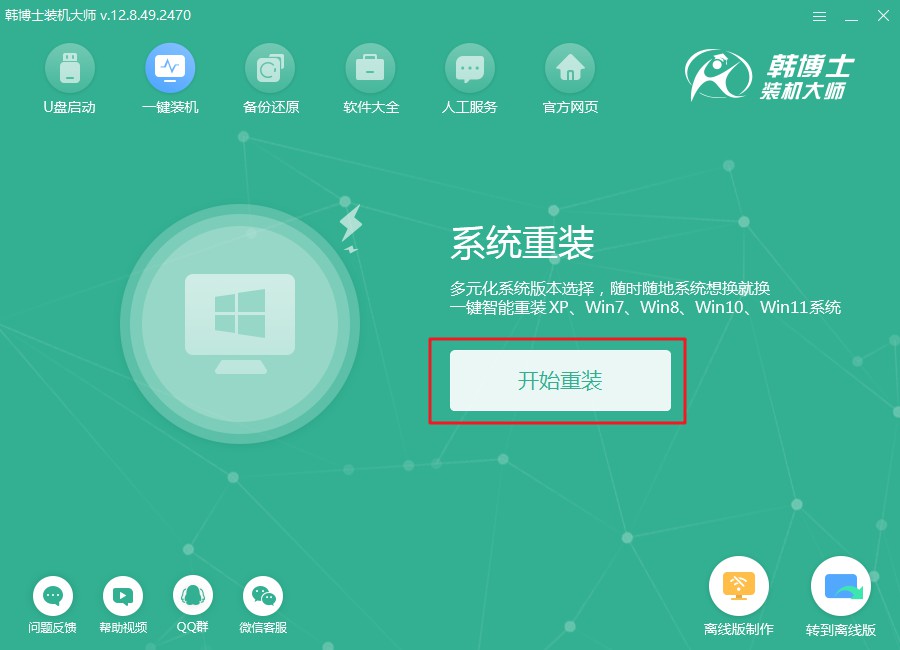
第二步,现在系统正在执行环境检测,您只需静静等待,不用进行任何其他操作。检测完成后,记得点击“下一步”继续。
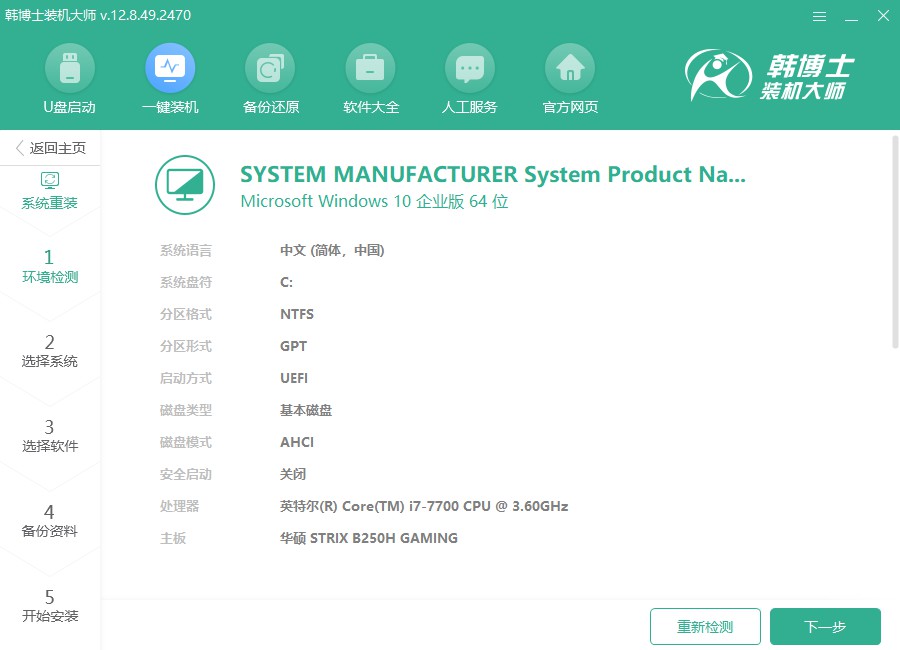
第三步,进入“选择系统”这一步,选择符合您需求的win10镜像文件,确保与电脑配置相符。接着,再点击“下一步”,进行后续的安装流程。
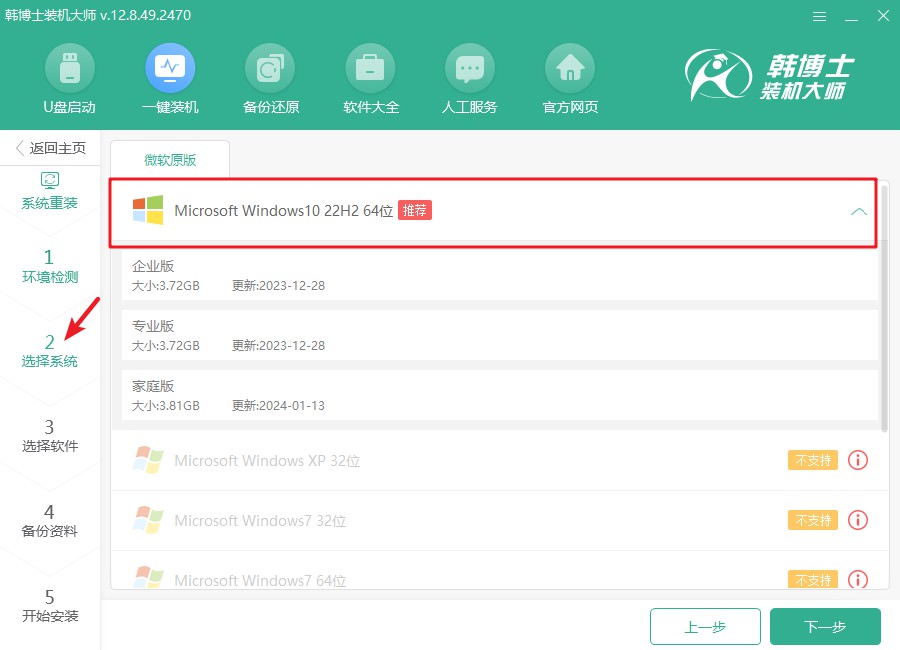
第四步,目前,系统文件正在下载,这可能会占用一些时间。请您不要进行任何其他操作,耐心等待下载完成。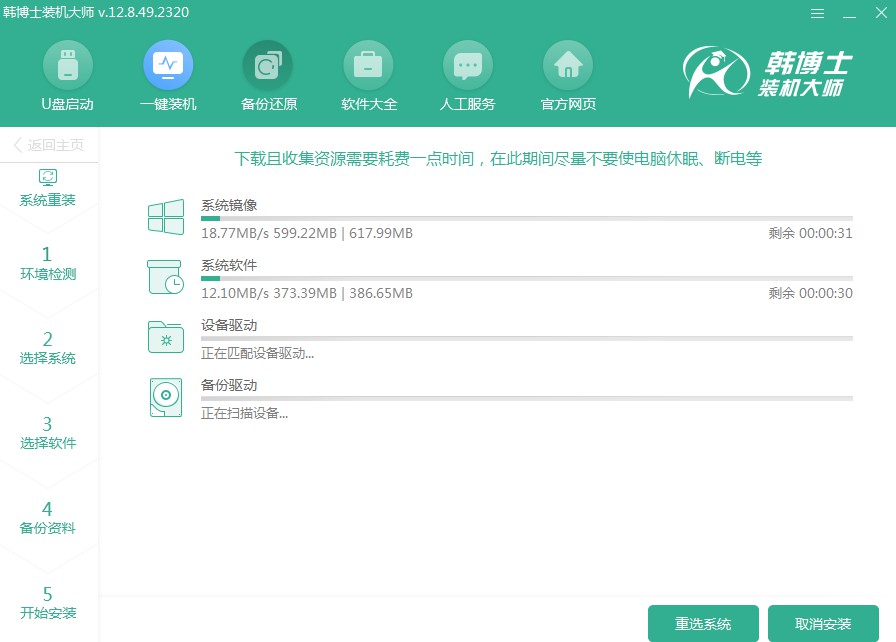
第五步,当前系统正处于安装阶段,请您耐心等待。在此期间,请避免进行任何其他操作,完成后,请记得点击“立即重启”。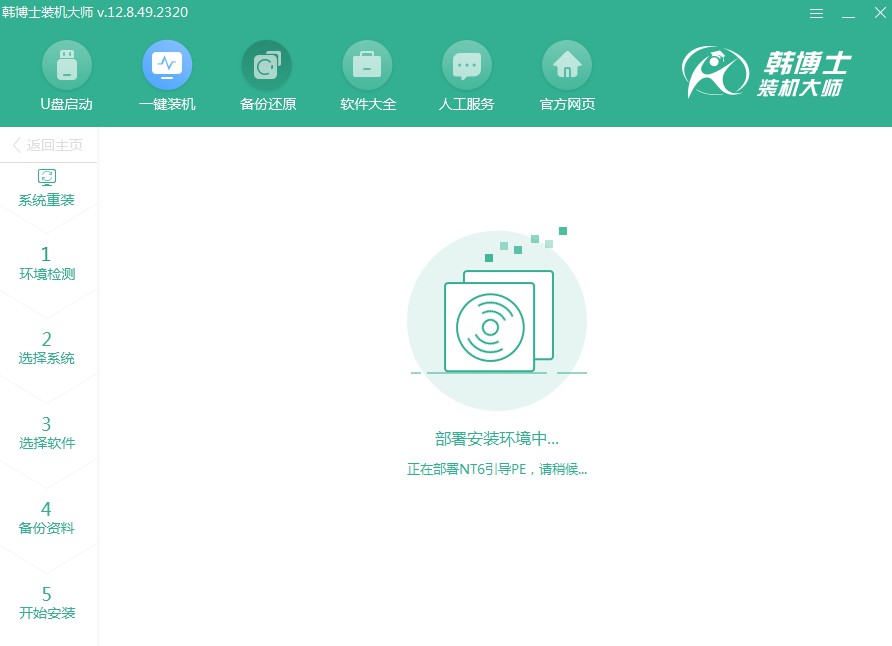
第六步,使用键盘上的方向键来选择,按“↑”或“↓”键选中第二个选项,然后按回车键进入PE系统。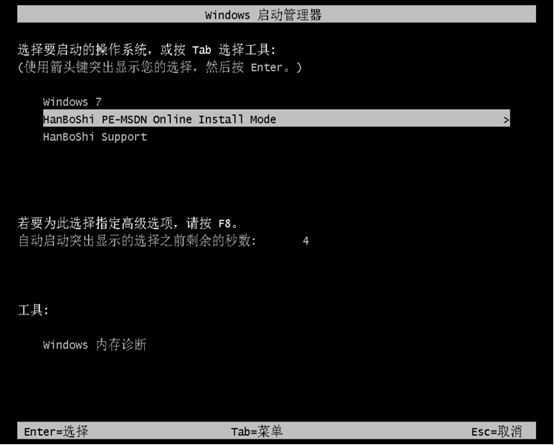
第七步,在PE界面中,win10系统的安装会自动进行,您只需耐心等待。完成安装后,点击“立即重启”来重启电脑。
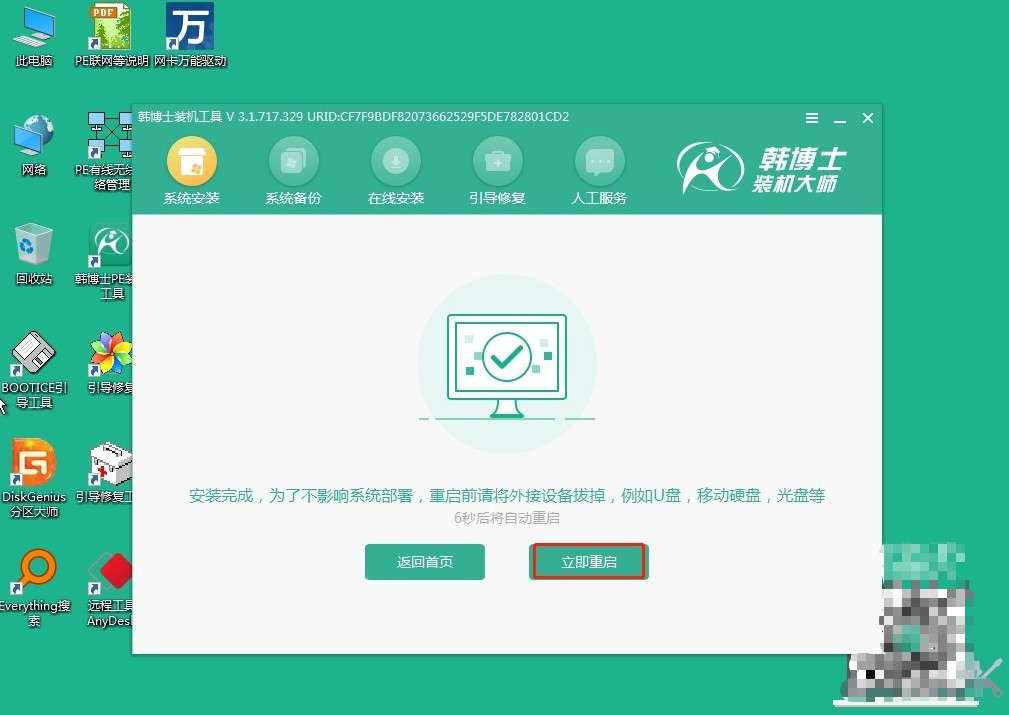
第八步,一旦电脑重启并展现出win10的桌面,这说明您的系统安装已经成功地完成了。

详细的真我笔记本AIR重装系统教程,今天已分享给各位!重装系统现在已经不像早些年那样麻烦了,市面上很多“一键重装”工具做得很不错,连小白用户也能轻松上手。韩博士一键重装就是其中之一,它会少了不少繁琐的步骤,直接省了很多时间。

